正常工作一般不会使用VMware界面,而会使用一些辅助软件如Xshell、crt等;而我今天所要讲的是连接Xshell 5版本的。
为了更方便,这次我卸载之后重新安装。
Xshell可以选择在网上下载,也可以从朋友同学那里获取安装包,说起网上下载,我推荐大家使用谷歌浏览器,此为IT工作者常用。
安装时,初学选择免费为家庭/学校这个选项,接下来按步骤即可,安装的目的地文件夹建议不要默认,应当自己选择便于记忆的文件夹,不仅安装软件,下载安装包、视频等也是如此,便于查找。
此为Xshell安装成功后打开的界面,点击‘新建’选项 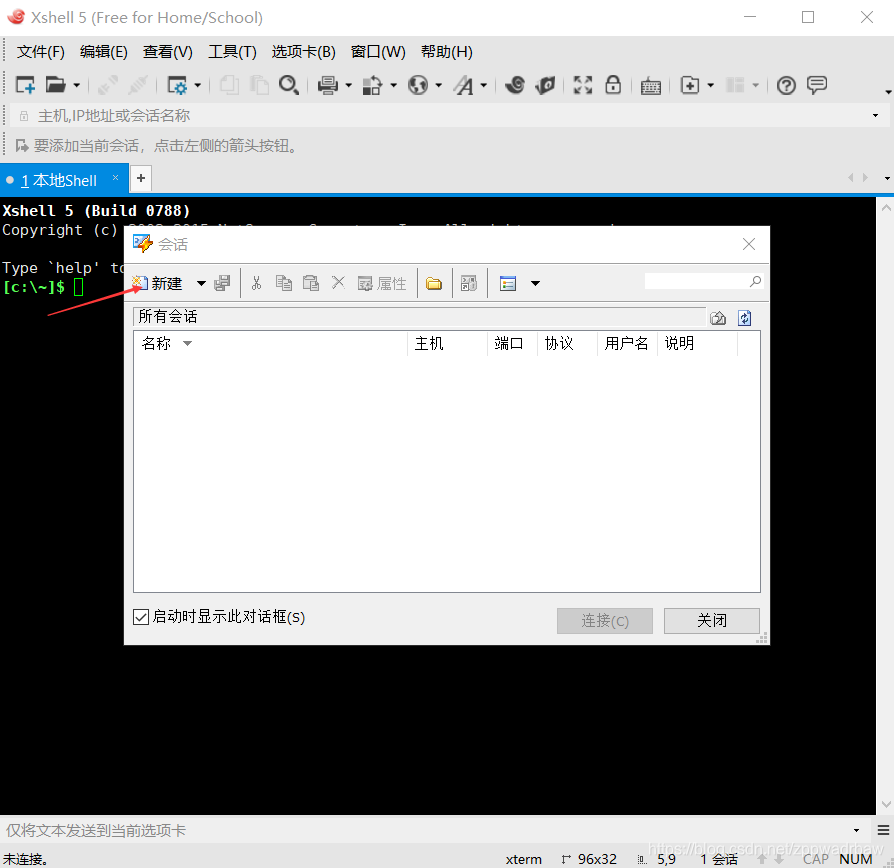
如下面两图所示
端口号默认即可,说明也不必填写
建议勾选重新连接
下图的查找到的IP地址即为上图‘主机(H)’所填写的IP地址

然后点击确定
然后点击连接
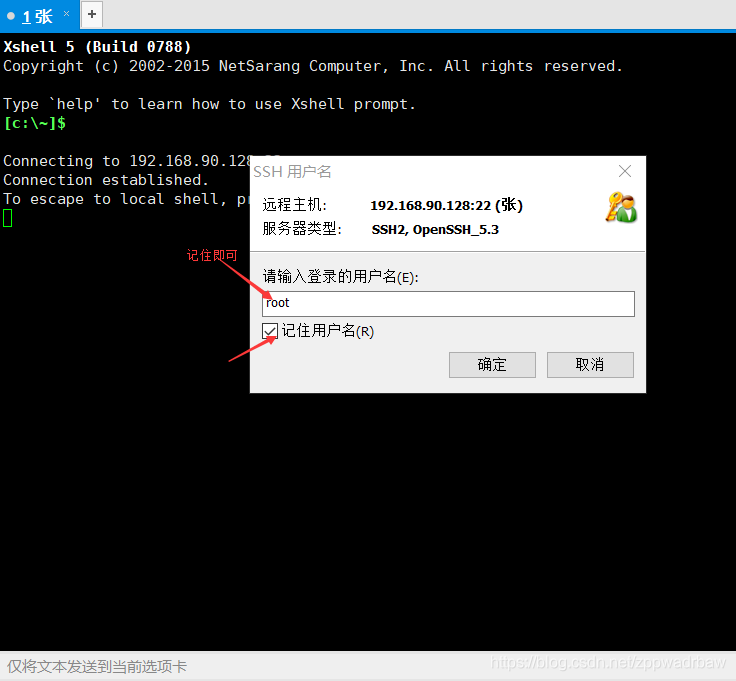
用户名建议为root
勾选 记住用户名

密码为虚拟机密码
勾选记住密码是为了方便以后的操作

如上图即为连接成功
如果想多连接,点击左上角文件->新建,然后按照上述步骤即可
切记密码不要输错
输入cat /etc/sysconfig/network-scripts/ifcfg-eth0
查看是否‘ONBOOT=yes’,如果ONBOOT=no那么就修改为ONBOOT=yes
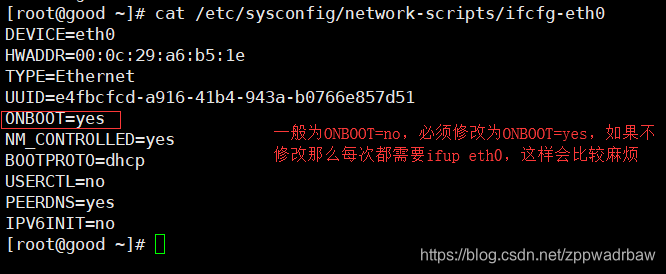
修改方法有两种:(建议第一种)
- vi
输入vi /etc/sysconfig/network-scripts/ifcfg-eth0
会出现如下界面
切换为英语输入法,按‘i’键进入操作,上下左右键进行移动。修改完成后按键盘左上角‘esc’键,然后输入‘:wq’,之后回车,这样就修改完成了。再次输入cat /etc/sysconfig/network-scripts/ifcfg-eth0,查看是否正确

2.输入
sed -i ‘s#ONBOOT=no#ONBOOT=yes#g’ /etc/sysconfig/network-scripts/ifcfg-eth0
这样即可一步成功
然后输入cat /etc/sysconfig/network-scripts/ifcfg-eth0
查看是否成功
***日志的保存方法
此为在使用xshell过程中进行的操作,方便记录,避免丢失

点击之后选择所需要的会话,然后单击
如图所示
另外文件路径最好自己创建,方便查找
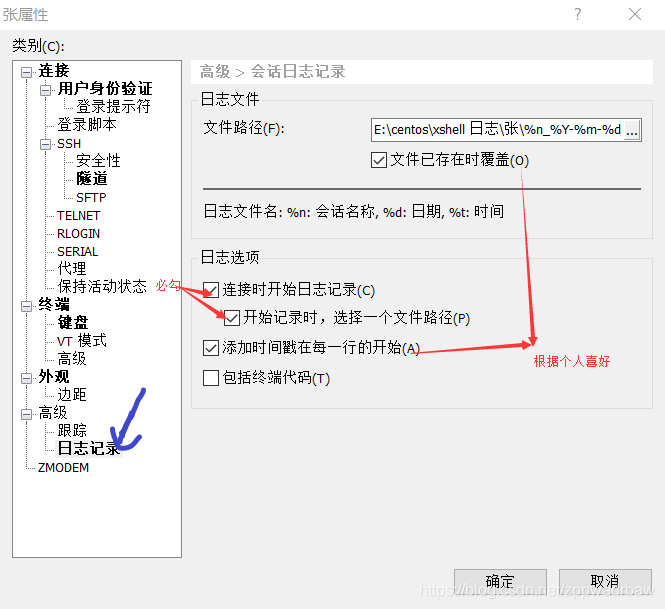
留:
如有不足或错误,请指出,谢谢